Ha Ön ilyen felhasználó, és sújtja ez a bosszantó és hírhedt hiba, akkor elérte a cikkek aranybányáját.Ebben a cikkben megvitatjukEseményazonosító 10016Hiba, és beszélje meg a hiba elhárításának és az eseménynézegető tisztításának módját.
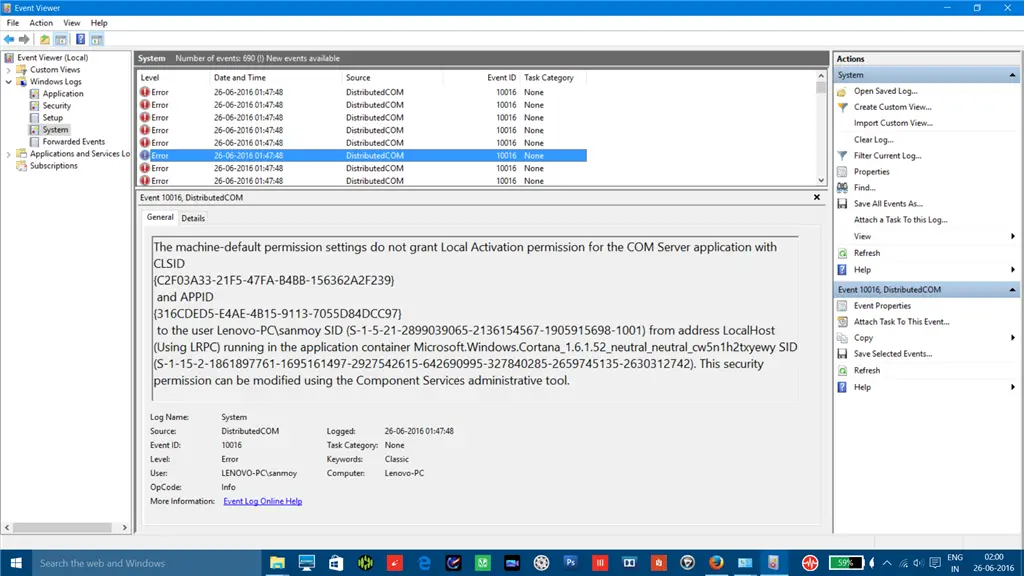
Kezdj el olvasni!
Mi az az 10016-os eseményazonosító?
Most leggyakrabban ezt a hibát jelentették beWindows 8Számítógépes rendszer illFrissítés Windows 10 -reszámítógépes rendszerLásd továbbFriss telepítés helyettszámítógépes rendszerLásd tovább.A frissítési folyamat során a telepítő nem írja felül ezt a beállítást, így előfordulhat, hogy ez a hibaüzenet jelenik meg.
Ne feledje, ez nem egy nagy szörnyű hiba, nem fogja feltölteni a rendszert, és nem lesz hatással a Windowsra semteljesítmény.Csak blokkolta az eseménynézőt.
A következő hibákat láthatta:
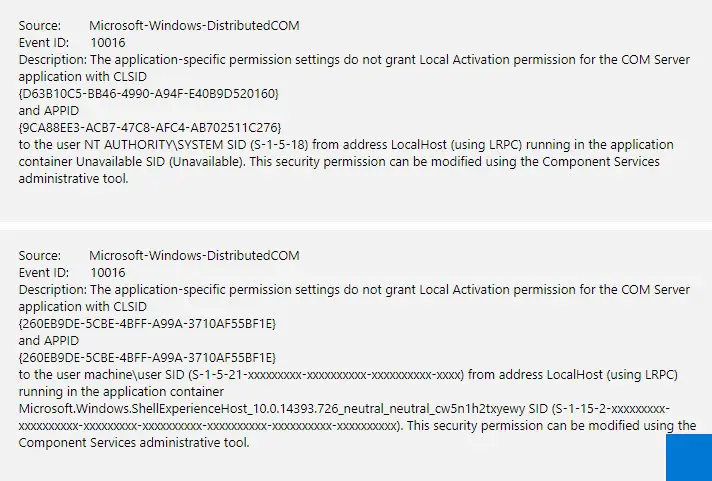
Az eseményazonosító 10016 hiba kijavításának módja
Íme néhány módszer a 10-os eseményazonosító hiba kijavítására Windows 8 és 10016 rendszeren.
1. módszer: A Rendszerleíróadatbázis-szerkesztőn keresztül
A legmegbízhatóbb és legbiztonságosabb módja ennek az 10016 eseményazonosító hibának a kijavításáraésTudd, mit csinálnakKapcsolatfelvétel informatikai szakemberekkel, Mivel a probléma kijavítása bizonyos módosításokat igényel a beállításjegyzékben.Gyorsan meg tudják oldani ezt a problémát, és nem kell aggódnia a hibák miatt.Ha azonban valóban saját maga szeretné megoldani a hibát, kövesse az alábbi lépéseket:
- 按Windows billentyű+R.Írja be a mezőberegeditÉs nyomja megbelép
- Keresse meg a rendszerleíró adatbázist a következő helyre:
HKEY_LOCAL_MACHINESOFTWAREMicrosoftOle
- Most keresse meg a következő elemeket, ha léteznek, törölje őket - DefaultAccessPermission , DefaultLaunchPermission, MachineAccessRestriction, MachineLaunchRestriction
- befejezett!Most csak zárjon be mindent, és indítsa újra a számítógépet, hogy a módosítások életbe lépjenek.
Megjegyzés: Ha törli ezt a négy kulcsot,DCOMalapvetőenA rendszer leszÍrAlapértelmezett engedélyek.Ezenkívül hozzáférést biztosít minden olyan alkalmazáshoz, amely a DCOM-kiszolgáló használatát kéri.
2. Szerkessze a nyilvántartást
Ez egy másik módja annak, hogy segítsen megoldani ezt a hibát.Viszonylag hosszú, de elvégezheti a munkát.lássuk:
- Az esemény leírásában, ahol a hiba látható,CLSID másolása.Másolja a teljes tartalmat, beleértve a kapcsokat is.
- 按Windows billentyű + R,Ezután írja beregedit.在A rendszerleíróadatbázis -szerkesztőbenKattintson a "szerkesztés ",AzutánKattintson a "Megtalálja".
- Másolja korábban的CLSIDBeillesztés ideKeresőmező.
- 在 HK_CLASSES_ROOTCLSID alatt Meg lehet találni.Győződjön meg arról, hogy az AppID megegyezik a hibaüzenetben szereplő azonosítóval.

- Most kattintson a "开始",AzutántípusPowerShell.Jobb klikkés以adminisztrátorIdentitásfuss.
- 在A PowerShell ablakban illessze be此ÖsszekapcsolásA kód.
- 按Enter gomb.Látni fogja a kimenetet"Befejez".
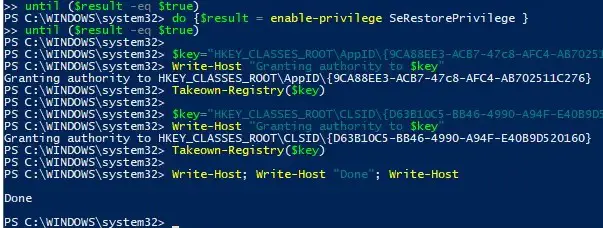
- Most kattintson开始És keressAlkatrész szerviz
- Most navigáljon a következő helyre: Összetevő Szolgáltatás-Számítógép-Sajátgép-DCOM-konfiguráció
- megtaláljaFutásidejű proxy
- Jobb klikkazt.válasszaTulajdonságok.ban ben"Általános lapalacsonyabbfelbukkanAlkalmazásazonosító .Győződjön meg arról, hogy ez egyezikAppIDTól tőltéves információ.
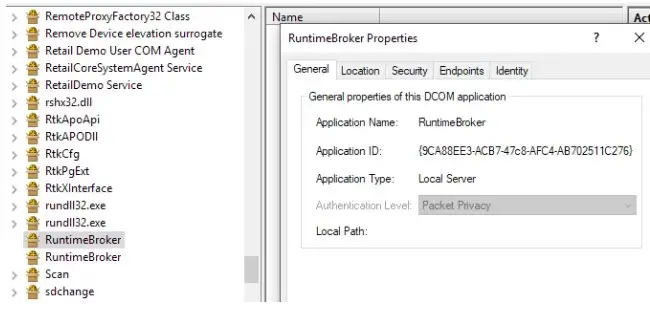
- Most már csak annyit kell tennünkJavítsa ki az engedélyeket.A Runtime Agent tulajdonságainál kattintson a Biztonság elemre.
- KattintsonIndítsa el és aktiválja az engedélyeketSzerkesztés alatt . Figyelmeztető üzenet jelenik meg az ismeretlen engedélyekről.Csak kattintsonmegszünteti.
- Látni fogja a fiókok listáját.Kattintson a Hozzáadás gombra.belépRENDSZERÉs kattintson a Nevek ellenőrzése gombra.Kattintson az OK gombra, és ez a fiók felkerül a korábban látott listára.
- Ismételje meg ugyanezt a műveletet, kattintson a "Hozzáadás" gombra, majd írja be a "Helyi szolgáltatás".
- Most, miután hozzáadta mindkét fiókot, kattintson egyenként.Kiválasztottlehetővé teszi alacsonyabb的 Helyi kezdés 和 Helyi aktiválásJelölőnégyzet .
Ez az!Csak annyit kell tennie, hogy újraindítja a számítógépet, és a hiba megszűnik!
Végül elvitték
Reméljük, hogy a cikk elolvasásával megértheti a hibátEseményazonosító 10016s oka,És könnyen használhatja a fenti módszereket a probléma megoldásához.Ha nem akarja elrontani a rendszerleíró adatbázist, akkor is erősen javasoljuk, hogy a hibát úgy oldja meg, hogy megmutatja egy közeli számítógépes/informatikai szakértőnek.Azt is vegye figyelembeA lépések végrehajtása előtt,kéremKészítsen másolatot a regisztrációs űrlaprólA problémák megelőzésére.Ha igazad vanA cikk tartalmaVan nekedkérdés, Az alábbiakban üzenetet hagyhat nekünk, mindent megteszünk annak érdekében, hogy releváns információkat nyújtsunk Önnekválasz.


![A Windows verzió megtekintése [nagyon egyszerű]](https://infoacetech.net/wp-content/uploads/2023/06/Windows%E7%89%88%E6%9C%AC%E6%80%8E%E9%BA%BC%E7%9C%8B-180x100.jpg)

